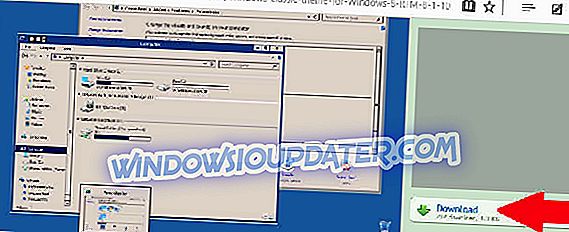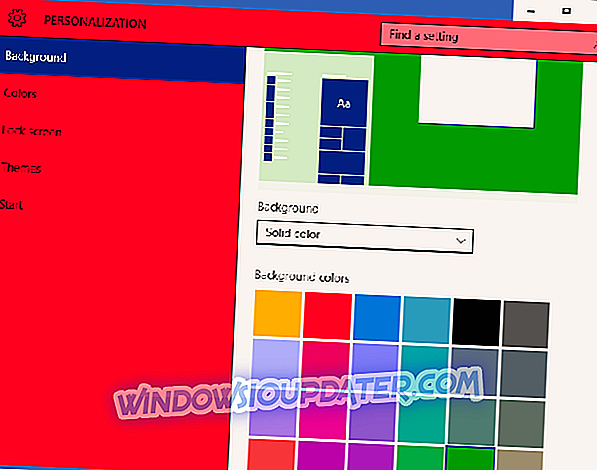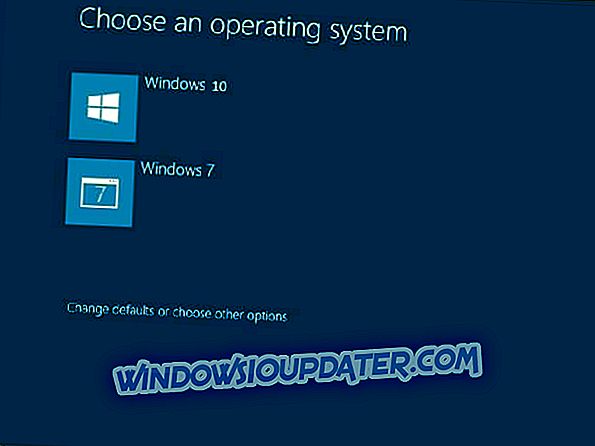O Windows 10 oferece vários recursos e não é, sem dúvida, um dos melhores sistemas operacionais já inventados. Mas alguns usuários - especialmente aqueles familiarizados com o Windows 95, parecem não gostar de sua aparência e preferem manter a "velha escola", mas os nostálgicos planos de fundo da área de trabalho do Windows 95.
E como a Microsoft não incluiu um tema do Windows 95 para o Windows 10 durante o lançamento do sistema operacional, os usuários apaixonados têm procurado freneticamente por uma solução com resultados mistos.
Um dos usuários do DeviantArt chamado Kizo2703 surgiu com um tema semelhante ao do Windows 95 (Free) e a maioria dos usuários nostálgicos parecem satisfeitos com os resultados.
Vamos dar uma olhada no processo de download e instalação do tema.
Etapas para instalar o tema do Windows 95 em PCs com Windows 10
- Baixe este Windows 95 classic daqui. Clique no botão de download no lado direito para inicializar o download.
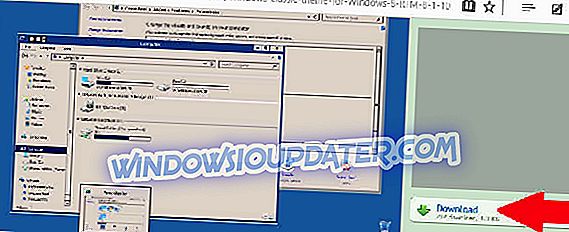
- Extraia o baixado para sua pasta C: WindowsResourcesEaseofAccess Themes

- Vá para a área de trabalho e clique com o botão direito em um espaço vazio.
- Clique em personalizar e escolha as configurações do tema.
- Clique no tema clássico como visto nos temas de alto contraste.

E você pode até personalizar ainda mais as cores de fundo, em vez de continuar com o tradicional azul. Aqui estão os passos a seguir:
- Clique com o botão direito em qualquer lugar (em um espaço vazio) em sua área de trabalho
- Clique em personalizar.
- Em segundo plano, clique duas vezes na cor de fundo preferida. A cor do plano de fundo da área de trabalho 'Windows 95' mudará para sua nova opção.
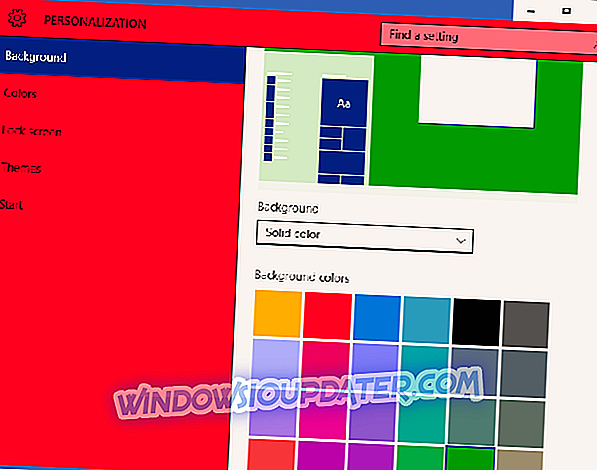
Agora, a barra de tarefas do Windows 10 não está mais associada à função de tema, portanto, a aplicação do novo tema clássico não afetará a aparência da barra de tarefas e a única opção será a execução com as configurações de alto contraste.
- Leia também: CORRECÇÃO: O Windows não consegue encontrar um dos arquivos neste tema
Como desinstalar o tema do Windows 95 para o Windows 10
Você excluir o tema desde que você não pode desinstalá-lo como programas convencionais.
Passos:
- Navegue até a pasta C: WindowsResourcesEaseofAccess Themes.
- Selecione o tema clássico.
- Pressione delete para apagá-lo
Agora você pode reverter para os temas comuns do Windows 10.